极速PE官网 > 帮助中心 >
简单快速找回win8开始菜单技巧
作者:pe系统 2016-08-09
Windows 8发布已经有段时间,相信大家都知道,WIN8将Metro UI界面取代了经典的开始菜单,所以很多人希望将windows 8Metro UI界面改回windows 7经典开始菜单,那么该怎么来解决呢.下面就让系统之家小编给大家介绍关于找回win8开始菜单的解决方法吧!
1.首先我们先打开注册表编辑器,方法快捷键【Win+R】输入“regedit”命令,或者【Win+S】搜索输入“regedit”程序。
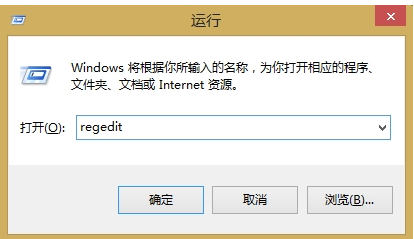
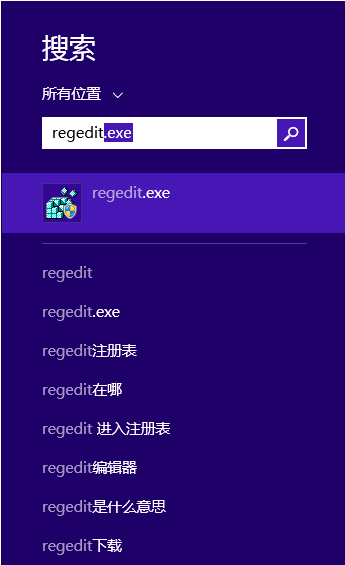
2.进入注册表编辑器之后点击左侧栏依次展开HKEY_CURRENT_USER\Software\Microsoft\Windows\CurrentVersion\Explorer
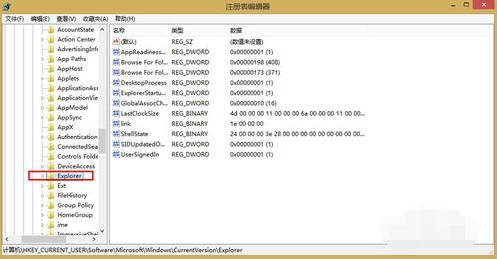
3.在Explorer右侧栏找到RPEnabled,将其值从1改为0即可。
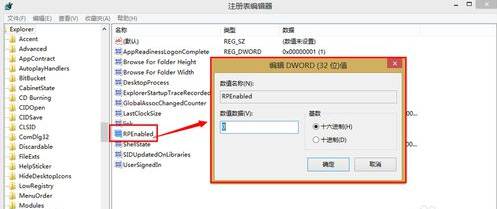
4.下载Win8优化大师轻松定制Windows开始菜单,进入主界面这里我们可以看到几项WIN8
5.相关优化,我们选择“‘开始’屏幕”选项进入:
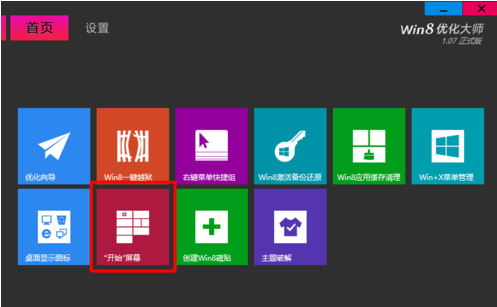
6.这里我们看到都是开始屏幕的主题,勾选之后每5分钟自动更新一次,当然前提是要开始Win8优化大师哟。
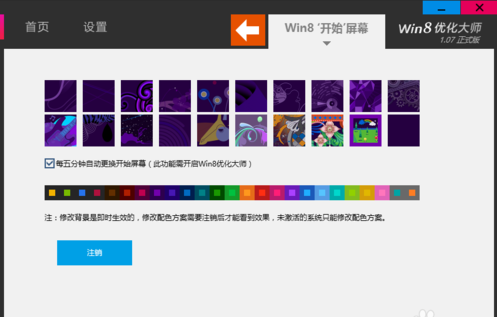
7.接下来我们点击“注销”重启电脑我们会发现,开始菜单已经发生改变了,是不是找回了WIN7/XP的感觉了。
8.如果你想切换回WIN8的话直接卸载掉Win8优化大师软件即可。
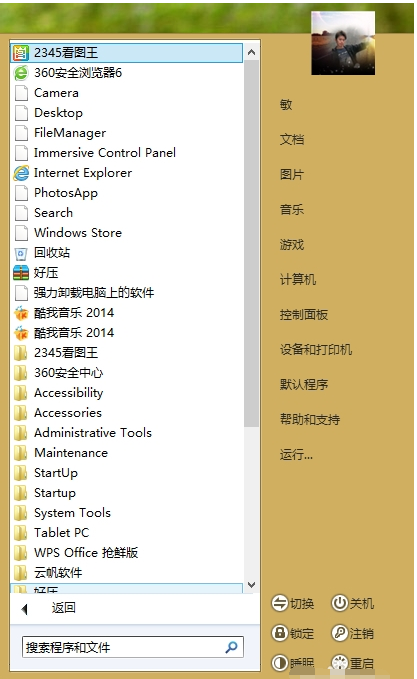
9.开启了开始菜单,那么鼠标点击图标就需要注意一下咯,当鼠标点击桌面浅蓝色图标时弹出的是我们的开始菜单,而进入Metro UI界面则需要将鼠标移至图标左侧待图标编程紫色时即可跳入Metro UI界面了。
10.当然直接点击键盘上的【Win】图标进入Metro UI界面。
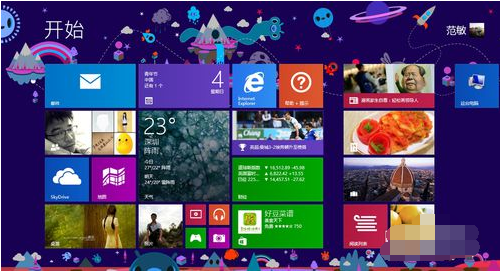
好了,以上就是关于找回win8开始菜单的解决的方法,如果想了解更多的资讯敬请关注系统之家。
摘要:Windows 8发布已经有段时间,相信大家都知道,WIN8将Metro UI界面取代了经典的开始菜单,所以很多人希望将windows 8Metro UI界面改回windows 7经典开始菜单,那么该怎么来解决呢.下面就让系统之家小编给大家介绍关于找回win8开始菜单的解决方法吧!....
